У наші дні комп'ютерні ігри досягли максимального рівня реалістичності. Більшість з них вимагають спеціальний відеоадаптер, який би підтримував всі потрібні технології для обробки графіки. Якщо запустити на комп'ютері вимогливу гру зі слабкою відеокартою, то можна отримати повідомлення про помилку «Your graphics hardware does not support all features (CSM) needed to run this game». Помилка так і перекладається: ваш графічний адаптер не підтримує всі необхідні функції, які необхідні для запуску цієї гри. Найчастіше вона з'являється при запуску CS: GO.
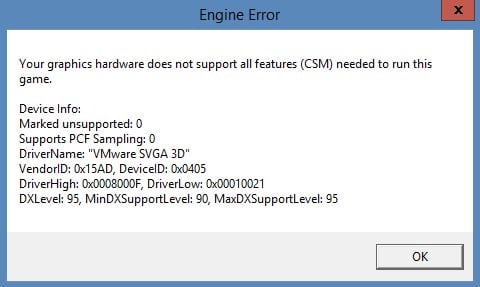
Зміст статті:
- Причина ошибки — стандартный системный драйвер 1 Причина помилки - стандартний системний драйвер
- Обновляем драйвера видеокарты 2 Оновлюємо драйвера відеокарти
- Устранение ошибки «Your graphics hardware…» заменой файлов .dll 3 Усунення помилки «Your graphics hardware ...» заміною файлів .dll
- Другие методы устранения ошибки 4 Інші методи усунення помилки
Причина помилки - стандартний системний драйвер
Цілком можливо, що графічний адаптер комп'ютера має всі функції для підтримки гри. Але при установці або перевстановлення операційної системи Windows встановлюється за умовчанням системний драйвер. Він підтримує лише базові функції, які необхідні для відображення робочого столу, перегляду відеороликів з низьким і середнім дозволом і інших дій. Щоб активувати всі технології і функції відеокарти, потрібно завантажити і встановити спеціальний драйвер для цієї моделі.
Якщо адаптер був придбаний разом з комп'ютером в магазині, то у користувача повинен зберегтися оригінальний диск з драйвером. В цьому випадку диск необхідно вставити в привід комп'ютера і встановити все необхідне програмне забезпечення. Після перезавантаження комп'ютер не стане показувати повідомлення з помилкою «Your graphics hardware does not support all features (CSM)», а буде запускати гри без проблем.
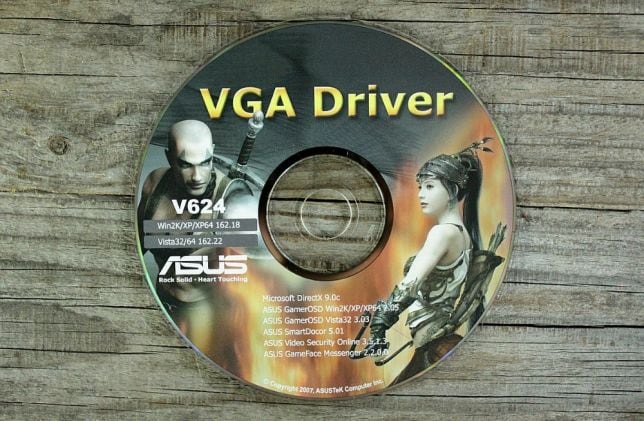
У разі, якщо оригінального драйвера у вас немає, то його потрібно завантажити з офіційного сайту виробника відеокарти. Щоб дізнатися ім'я виробника, можна підглянути його на коробці, в якій поставлялася відеокарта. Якщо немає коробки, а відеокарта була куплена у інших користувачів з рук, тоді відмінно підійде в цій ситуації утиліта GPU-Z. Вона має малий розмір, а також її не потрібно встановлювати. Запустіть утиліту і в графі «Name» можна побачити її модель і фірму. Вам залишиться тільки перейти на офіційний сайт і в вікні пошуку знайти потрібний драйвер.
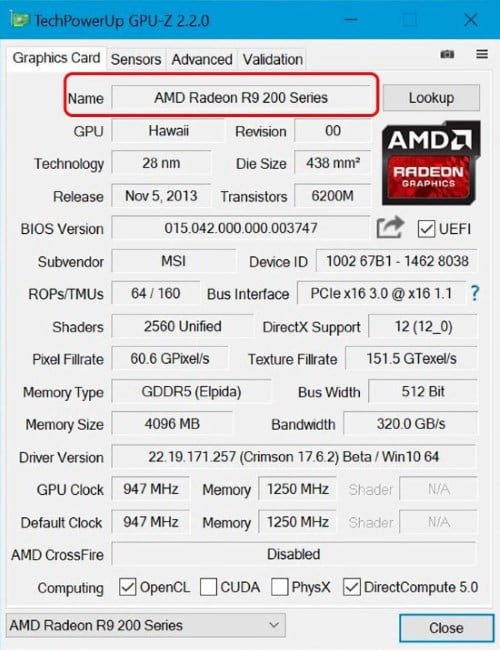
Оновлюємо драйвера відеокарти
Велика кількість відеоадаптерів на сьогодні вже застаріло, а розробники перестали здійснювати його підтримку. Часто потрібного драйвера на сайті розробника просто не знайти. В цьому випадку потрібно надати цю задачу системі.
- Необхідно відкрити на своєму комп'ютері «Диспетчер пристроїв». Його можна знайти через вікно пошуку в меню «Пуск». Або через командний рядок (WIN + R) ввести команду: devmgmt.msc.
- Знайдіть рядок «Відеоадаптери» в списку і натиснути на неї.
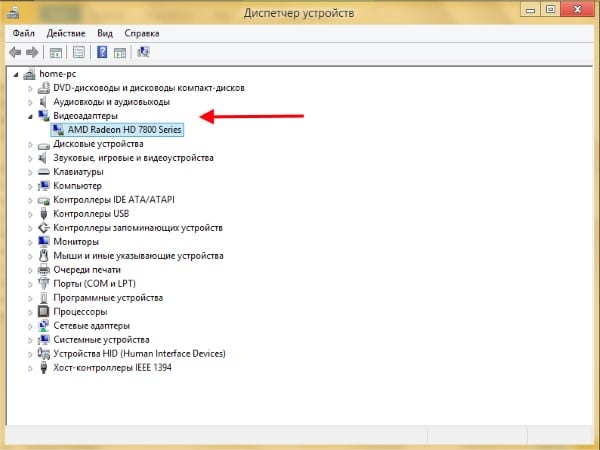
Відеокарта в списку обладнання комп'ютера - Випала рядок буде містити назву відеокарти. Нам потрібно натиснути на неї правою кнопкою миші і вибрати один з пунктів "Оновити драйвери».
- У наступному вікні виберіть «В автоматичному режимі» для того, що система самостійно знайшла потрібний драйвер і встановила його на комп'ютер.
Може виявитися актуальним для вас: Відеокарта, хоч я знаю в диспетчері пристроїв .
Усунення помилки «Your graphics hardware ...» заміною файлів .dll
Якщо на вашому ПК встановлено всі необхідні драйвера, але помилка «Your graphics hardware does not support all features (CSM) needed to run this application» все одно з'являється, тоді потрібно спробувати замінити деякі файли динамічної бібліотеки. Для цього потрібно перейти по посиланню https://www.dll.ru/files/d3d9-dll.html і завантажити 2 файли: один для 64-бітної системи, інший - для 32. Але перед цим вам потрібно вибрати версію операційної системи, яка встановлена на вашому комп'ютері.
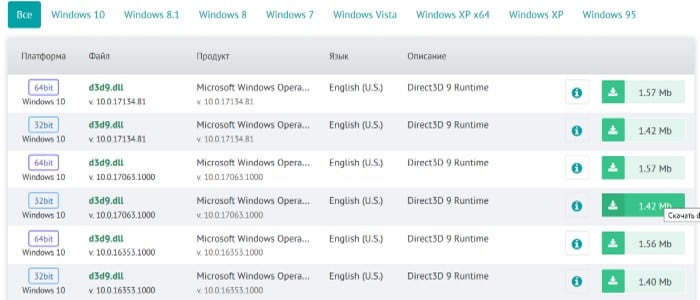
Потім потрібно замінити файли з такою ж назвою «d3d9», які знаходяться на системному диску (зазвичай диск C: \) на тільки що скачали.
- Відкриваємо системний тому, вибираємо папку Windows і шукаємо в ній папку System
- Далі в рядку пошуку цієї папки для спрощення завдання пишемо запит «d3d9» без лапок і замінюємо його скачаним файлом для 32-бітної системи. Бажано після скачування папку з файлом перейменувати і вказати розрядність, щоб потім не заплутатися.
- Після цього знову відкриваємо папку Windows, шукаємо в ній SysWOW64, відкриваємо її і в рядку пошуку пишемо «d3d9». Його потрібно замінити скачаним файлом для 64-бітної системи. Кожна дія підтверджуємо натисканням кнопки «Застосувати» і «Ок».

Системні папки для заміни файлів .dll
Ці дії доступні тільки для адміністратора комп'ютера або інших користувачів, які володіють усіма правами. Якщо у вас недостатньо прав і комп'ютер сповіщає вас про це, то необхідно налаштувати свій обліковий запис або звернутися до більш досвідченому користувачеві.
Інші методи усунення помилки
Причиною багатьох помилок на комп'ютері є віруси. Обов'язково перевірте свою файлову систему антивірусним програмним забезпеченням. Якщо на комп'ютері встановлено антивірус - запустіть глибоке сканування і перевірте всі томи диска. Можна скористатися спеціальними лечащими утилітами, які проводять перевірку системи більш ретельно. Якщо помилка «Your graphics hardware does not support all features (CSM) needed to run this game» виникає після застосування всіх рекомендацій, то варто задуматися про придбання нового, більш потужного відеоадаптера для свого комп'ютера.
